Amazonアソシエイトの審査にあたり一番困ったのがリンクの作成方法。
このサイトではこれまで『もしもアフィリエイト』を利用して、 Amazonの商品を紹介していました。
そして商品リンクの作成にはカエレバを使用していたんです。
なので、できれば Amazonアソシエイトの審査中も、今までと同じ見た目が望ましい。
商品リンクの見た目に違和感があると、クリックされにくいですからね。
ただし、カエレバは外部ツールになりますので、作成したURLが審査にどう影響するかが不安。
外部ツールを使用したせいで審査に落ちるのは嫌ですから慎重にもなります。
ということで今回は Amazonアソシエイトの審査で疑問だった、次の2点について紹介させて頂きます。
- Amazonアソシエイトの審査にカエレバは利用できるのか
- カエレバが利用できない場合の対応方法

Amazonアソシエイトの審査ではカエレバは使わないのが無難
結論からいうと Amazonアソシエイトの審査ではカエレバは使わないのが無難です。
以下、genekibar.com さんの記事の中に Amazon からの外部ツールに関する回答が記載されていました。
参考:【申請却下】Amazonアソシエイトの審査に落ちた経緯や問題点とその後
上記の記事によると Amazon のカエレバなどの外部のリンクツールに関する見解は次の通り。
外部ツールに関するアマゾンの見解
- 外部ツールで作成したリンクを使用すること自体は規約違
反ではない - ただし、Amazonとしては原則「アソシエイト・セントラル」で作成したリンクの利用を推奨している
『使用すること自体は規約違反ではない』という表現はちょっと引っ掛かりますよね。
100%問題がなければ『使用して頂いても問題はありません。』などの表現になるはずです。
こちらは審査して頂く立場ですので Amazon が推奨している方法が無難です。
Amazonアソシエイトの審査で商品リンクをカエレバ風に見せる方法
Amazonアソシエイトの審査でカエレバを使わないとすると、困るのが商品リンクの見た目です。
アマゾン・アソシエイトの管理画面でも次の様な商品リンクはつくれますが、カエレバで慣れていると少し物足りません。
ということで、Amazonアソシエイトの審査でも、商品リンクをカエレバ風に表示する方法をご紹介します。
手順は次の通りです。
Amazonアソシエイトのリンクをカエレバ風に表示する手順
- カエレバで紹介したい商品のリンクを作成
- Amazonアソシエイト・セントラルでテキストリンクを作成
- 作成したテキストリンクをカエレバの Amazonリンクと入れ替え
- Amazonアソシエイト『リンクの動作確認ツール』で最終確認

手順の説明や解説では許可されるようです。
スクリーンショット(画面キャプチャ):通常、何かの手順を説明したり、解説するといった目的で、スクリーンショットを使用することは許可されています。しかし、他のウェブサイトやブログなどの作品などをスクリーンショットで利用することはできません。
カエレバで紹介したい商品のリンクを作成
最初にいつも通りカエレバを使って、紹介したい商品のリンクを作りましょう!
その商品リンクをAmazonアソシエイトの審査を申し込んだブログの記事に貼り付けます。
今回はサンプルとして、お気に入りの鼻毛カッターの商品リンク!
ちなみにこの時点ではAmazonへのリンクは「もしもアフィリエイト」を経由しています。
ちなみにAmazonアソシエイトの審査でカエレバを利用する場合は、ショップアイコンにも注意が必要です。
ショップアイコンは利用しないようにしましょうね。
以下、カエレバの作成者のかん吉さんのブログより。
ユーザーさんから連絡によると、カエレバのパーツを設置済みのブログを、アマゾンへ提携申請を出したところ、アマゾンのアイコンは商標なので素材として利用してはいけないとの指摘を受けて、手動でアイコンを外したところ、OKになったそうです。
Amazonアソシエイト・セントラルでテキストリンクを作成
続いてはAmazonアソシエイトの管理画面からテキストリンクを作ります。
管理画面はAmazonアソシエイトの審査が始まった段階で利用可能になります!
「商品リンク」→「テキストリンク」→「検索結果へのリンク」をクリック!
カテゴリー、キーワードは紹介したい商品に合わせて入力。
表示するテキストは Amazon(カエレバのAmazonへのリンクと同じ文言) と入力しましょう!
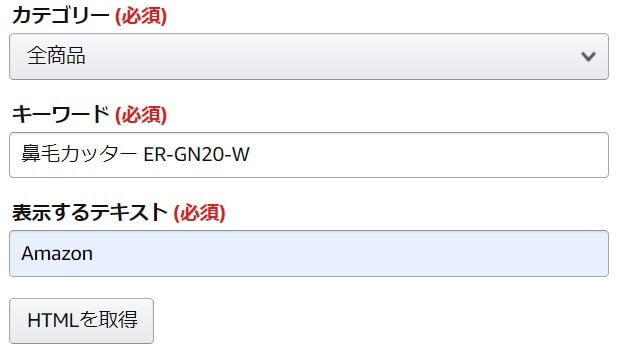
Amazonアソシエイトの管理画面|テキストリンクを作成
入力が終わったら「HTMLを取得」を押して、審査用のHTMLのコードを取得します。
作成したテキストリンクをカエレバのリンクと入れ替え
Amazonアソシエイトの管理画面で入手した審査用のHTMLコードを、もしもアフィリエイトのリンクと入れ替えます。
具体的にいうと、カエレバで作った商品リンクの <div class="shoplinkamazon">と</div> の間に、もしもアフィリエイトの Amazon があります。
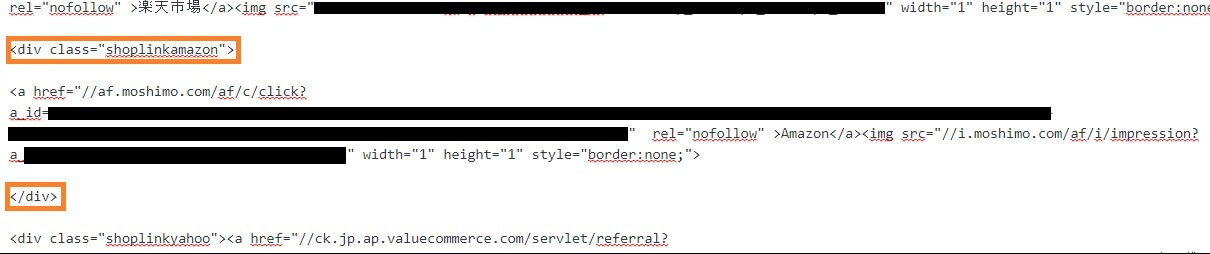
カエレバで作ったもしもアフィリエイトの商品リンク
ですので、これを削除してAmazonアソシエイトの管理画面で作成したリンクをコピーします。

Amazonアソシエイトの商品リンクと入れ替える
その結果できた商品リンクがこちら!
パナソニック エチケットカッター 白 ER-GN20-W(1台)
見た目は今まで通りです!
ただし、商品リンク自体はAmazonアソシエイトの管理画面で作成した物!
スタイルシートで見せ方を変えているだけで、外部ツールで作成した商品リンクではないので安心です。
Amazonアソシエイト『リンクの動作確認ツール』で最終確認
商品リンクを記事に貼り終わったら、念の為リンクの動作を確認しましょう。
リンクが正常に動作しておらず、審査に落ちたら悲しいですからね。
リンクの動作はAmazonアソシエイトの管理画面で確認できます。
まずは作成したアマゾンの商品リンクを右クリックして『リンクのアドレスをコピー』を選択します。
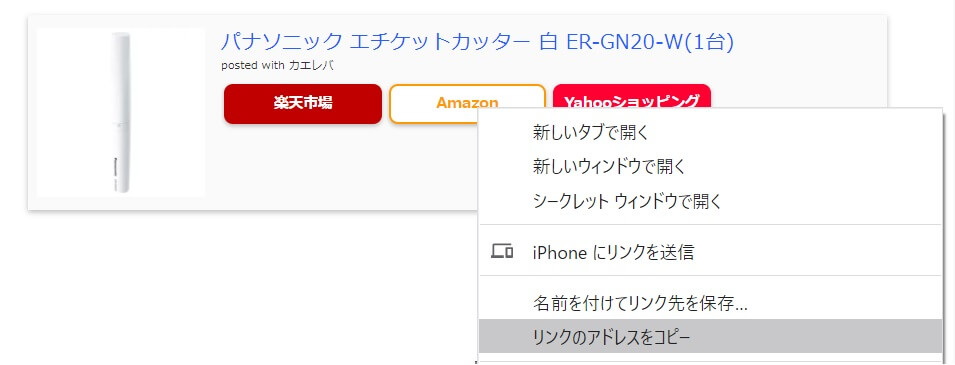
そのままAmazonアソシエイトの管理画面に行き「ツール」→「リンク動作確認ツール」を選択。
コピーしたURLを張り付けて「リンクを確認」を押します!

コピーしたリンクが有効と表示されればOKです!
あとは商品が売れて、Amazonアソシエイトの審査を通過することを祈りましょう。
Amazonアソシエイトの審査でカエレバは利用できる?~まとめ~
Amazonアソシエイトの審査での、カエレバの利用についてまとめると次の通り。
Amazonアソシエイトの審査でのカエレバの利用
- Amazonアソシエイトの審査ではカエレバは使わない方が無難
- Amazonアソシエイトのリンクをカエレバ風に見せることは可能
私はこの方法でAmazonアソシエイトの審査に通りましたし、クリックもちゃんと計測されています。
もし同じような状況でお悩みの方がいれば試してみて下さい!
関連記事






